คุณลักษณะนี้ช่วยให้พนักงานตอกบัตรเข้า/ออก และคำนวณชั่วโมงทำงานทั้งหมด
1. การกำหนดค่า
ล็อคอินเข้าสู่ระบบหลังร้าน ไปที่เมนูการตั้งค่า แตะเลือกที่'คุุณสมบัติ' แล้วเลื่อนเปิดสวิตช์เป็น ใช้นาฬิกาจับเวลา ‘บันทึกเวลา’
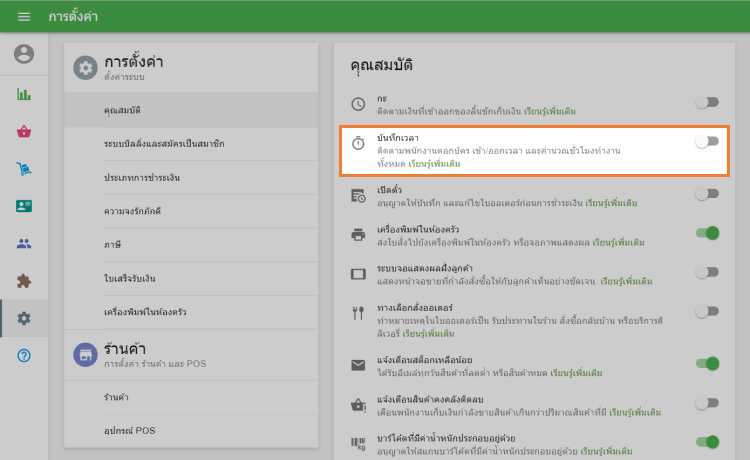
อย่าลืมบันทึกการเปลี่ยนแปลงทุกครั้ง
คุณลักษณะนาฬิกาจับเวลาต้องอาศัยการพิสูจน์ตัวบุคคลโดยใส่ PIN ตั้งค่า PIN เพื่อเข้าใช้ Loyverse POS หากยังไม่ได้ทำ
2. ใช้ที่ POS
ที่แอป Loyverse POS (Android หรือ iOS) แตะปุ่ม 'นาฬิกาเวลา' ด้านบนขวาของหน้าจอเข้าสู่ระบบ
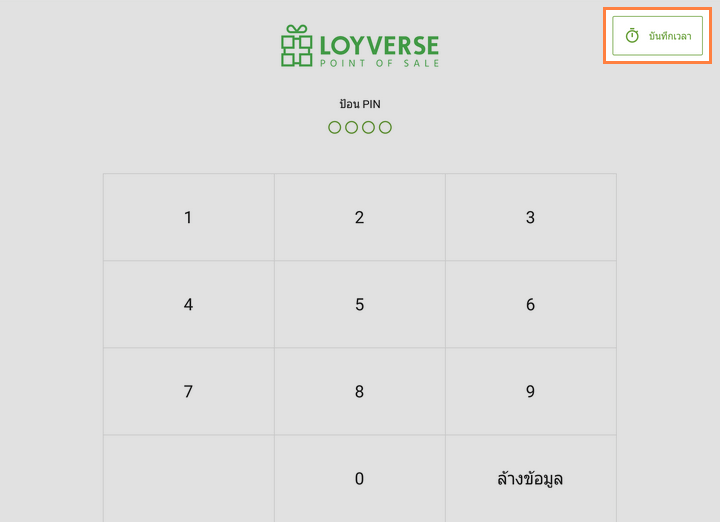
ป้อนรหัส PIN บนแป้นตัวเลข
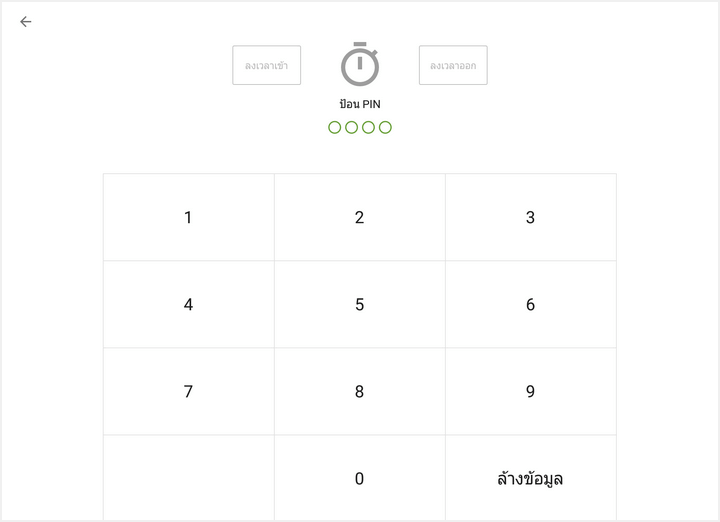
แล้วปุ่มแตะ 'เวลาเข้า' และ 'เวลาออก' จะเปิดให้ใช้งานได้
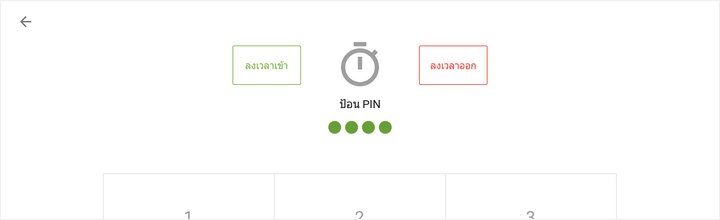
แตะปุ่ม 'เวลาเข้า' เพื่อเริ่มติดตามชั่วโมงทำงาน และบันทึกเวลาตอกบัตร
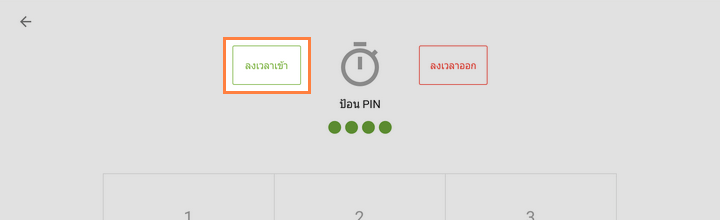
แล้ว คุณจะเห็นข้อมูลเกี่ยวกับเวลาเข้างาน
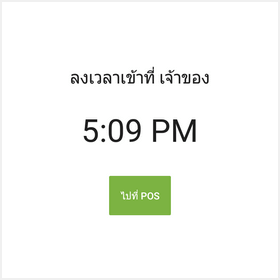
แตะปุ่ม 'ไปยัง POS' เพื่อกลับไปยังหน้าจอการขาย หรือแตะที่ลูกศรถอยกลับมาที่หน้าจอล็อกอิน
หลังจากเสร็จสิ้นการทำงานไปที่หน้าจอ 'เวลานาฬิกา' แตะปุ่ม 'เวลาออก' เพื่อบันทึกเวลาตอกบัตร
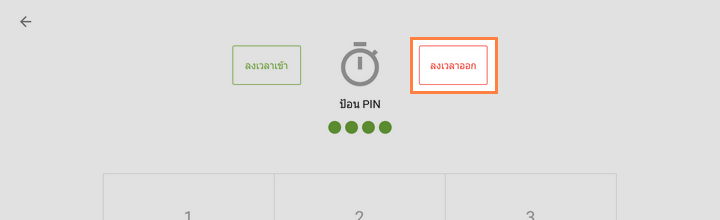
แล้ว คุณจะเห็นข้อมูลเกี่ยวกับเวลาตอกบัตรออก
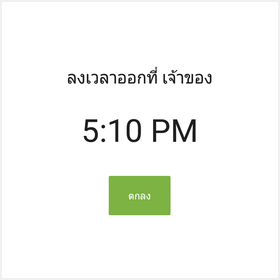
แตะปุ่ม 'ตกลง'
3. รายงานที่ระบบหลังร้าน
มีสองส่วนในเมนู 'พนักงาน' ที่เชื่อมต่อกับการลง เวลาเข้า / เวลาออก ทางเลือกเมนู : 'บัตรลงเวลา' และ 'ชั่วโมงรวมทำงาน'
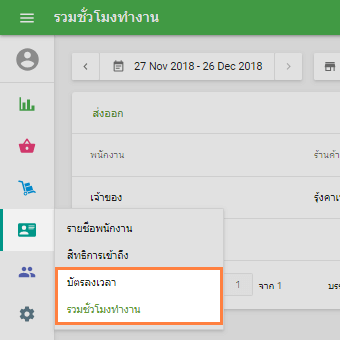
ส่วน 'ชั่วโมงรวมทำงาน' แสดงรายงานสรุปของพนักงานแต่ละคนในช่วงเวลาที่เลือก
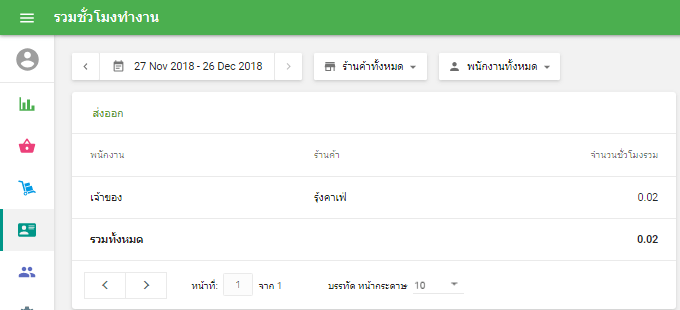
ส่วน 'บัตรลงเวลา' ที่ คุณสามารถดูรายการของบัตรลงเวลา

คุณสามารถแก้ไขบัตรลงเวลาปัจจุบัน หรือสร้างใหม่ โดยคลิกที่ปุ่ม 'เพิ่มบัตรลงเวลา' ชั่วโมงรวมจะคำนวณโดยอัตโนมัติตาม เวลาเข้าและเวลาออก
หมายเหตุ ทศนิยมใน 'รวมชั่วโมง' แสดงเป็นเศษของชั่วโมง ไม่ใช่นาที
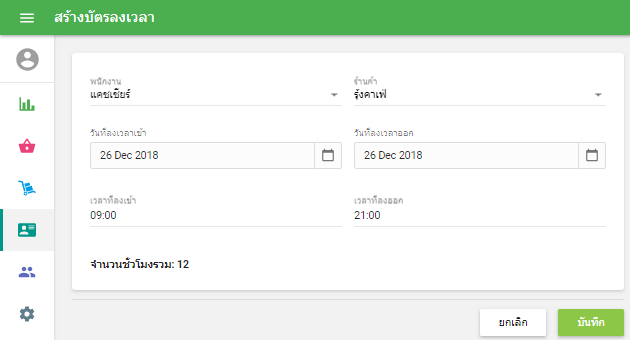
อย่าลืมบันทึกการเปลี่ยนแปลง
ดูสิ่งนี้ด้วย: